Android利用温度传感器实现带动画效果的电子温度计
技术:Android 4.4 + jdk 1.7
概述
Android利用温度传感器实现带动画效果的电子温度计。
详细
一、准备工作
需要准备一部带有温度传感器的安卓手机,或者使用有温度传感器的模拟器。
二、程序实现
1、需要截图程序结构

2、实现思路怎样
要想实现带动画效果的电子温度计,需要以下几个知识点:
温度传感器相关知识。
ScaleAnimation动画相关知识,来进行水印刻度的缩放效果。
Android:layout_weight属性的合理运用,关于android:layout_weight属性的讲解,可以参考:《我的Android进阶之旅------>关于android:layout_weight属性的一个面试题》
首先来看看本实例的具体效果,然后再来具体实现功能。
1、将温度强制设置为0度时,画面如下:

2、将温度强制设置为50度时,画面如下:

3、将温度强制设置为-20度时,画面如下:

4、从传感器动态得到温度值,并实时更新画面,如下所示:


首先来看布局文件的代码:layout_thermometer.xml
<?xml version="1.0" encoding="utf-8"?> <LinearLayout xmlns:android="http://schemas.android.com/apk/res/android" android:id="@+id/Parent" android:layout_width="fill_parent" android:layout_height="fill_parent" android:background="@drawable/background_thermometer" android:clipChildren="false" android:clipToPadding="false" android:gravity="bottom|center" android:keepScreenOn="true" android:orientation="vertical" > <FrameLayout android:layout_width="fill_parent" android:layout_height="fill_parent" android:layout_gravity="bottom|center" > <LinearLayout android:layout_width="fill_parent" android:layout_height="fill_parent" android:orientation="vertical" > <!-- 顶部图片 --> <ImageView android:layout_width="fill_parent" android:layout_height="wrap_content" android:layout_gravity="center" android:src="@drawable/background_top" /> <LinearLayout android:layout_width="fill_parent" android:layout_height="fill_parent" android:layout_weight="100.0" android:orientation="horizontal" > <!-- 横向空白占1份 --> <LinearLayout android:layout_width="0dp" android:layout_height="fill_parent" android:layout_weight="1" android:gravity="bottom|center" > </LinearLayout> <!-- 横向占4份 --> <LinearLayout android:id="@+id/meter" android:layout_width="0dp" android:layout_height="wrap_content" android:layout_marginTop="10dp" android:layout_weight="4" android:animationCache="true" android:background="@drawable/thermometer_dial" android:clipChildren="false" android:clipToPadding="false" android:persistentDrawingCache="all" > <!-- 横向占189份,刻度表左边刻度摄氏温度所占比例 --> <LinearLayout android:layout_width="0dp" android:layout_height="fill_parent" android:layout_weight="189" android:visibility="invisible" /> <!-- 横向占69份,刻度表水银柱子所在区域所占比例 --> <LinearLayout android:layout_width="0dp" android:layout_height="fill_parent" android:layout_weight="69" android:orientation="vertical" > <!-- 竖向占131.0份,刻度表50°以上的部分 --> <LinearLayout android:layout_width="fill_parent" android:layout_height="0dp" android:layout_weight="131.0" /> <!-- 竖向占773.0份,水银针正好等于刻度表从-20°到50° 因为柱子和圆球直接有点断层,把773变成774 默认不显示柱子,当有传感器数据时,才显示出来 --> <LinearLayout android:id="@+id/alcohol" android:layout_width="fill_parent" android:layout_height="0dp" android:layout_weight="774.0" android:background="@drawable/alcohol" android:orientation="horizontal" android:visibility="invisible" /> <!-- 竖向占104.0份 ,刻度表-20°以上的部分 因为柱子和圆球直接有点断层,把104变成103 --> <LinearLayout android:layout_width="fill_parent" android:layout_height="0dp" android:layout_weight="103.0" /> </LinearLayout> <!-- 横向占189份,刻度表右边刻度华氏温度所占比例 --> <LinearLayout android:layout_width="0dp" android:layout_height="fill_parent" android:layout_weight="187" android:visibility="invisible" /> </LinearLayout> <!-- 横向占4份 --> <LinearLayout android:layout_width="0dp" android:layout_height="wrap_content" android:layout_marginTop="150dp" android:layout_weight="4" android:gravity="center" android:orientation="vertical" android:paddingLeft="30dp" > <LinearLayout android:layout_width="wrap_content" android:layout_height="wrap_content" android:gravity="center" android:orientation="horizontal" > <!-- 摄氏温度 --> <TextView android:id="@+id/thermo_c" android:layout_width="wrap_content" android:layout_height="wrap_content" android:textColor="#e9bc57" android:textSize="38sp" /> <!-- 摄氏温度图标 --> <ImageView android:layout_width="wrap_content" android:layout_height="wrap_content" android:layout_gravity="center" android:paddingLeft="2dp" android:src="@drawable/thermo_c" /> </LinearLayout> <!-- 分割线 --> <ImageView android:layout_width="fill_parent" android:layout_height="wrap_content" android:layout_gravity="center" android:src="@drawable/divider" /> <LinearLayout android:layout_width="wrap_content" android:layout_height="wrap_content" android:gravity="center" android:orientation="horizontal" > <!-- 华氏温度 --> <TextView android:id="@+id/thermo_f" android:layout_width="wrap_content" android:layout_height="wrap_content" android:textColor="#dadada" android:textSize="18sp" /> <!-- 华氏温度图标 --> <ImageView android:layout_width="wrap_content" android:layout_height="wrap_content" android:layout_gravity="center" android:paddingLeft="2dp" android:src="@drawable/thermo_f" /> </LinearLayout> </LinearLayout> <!-- 横向空白占1份 --> <LinearLayout android:layout_width="0dp" android:layout_height="fill_parent" android:layout_weight="1" android:gravity="bottom|center" > </LinearLayout> </LinearLayout> <LinearLayout android:layout_width="wrap_content" android:layout_height="wrap_content" android:layout_gravity="center" android:gravity="center_vertical" android:orientation="vertical" > <!-- 作者信息--> <TextView android:layout_width="wrap_content" android:layout_height="wrap_content" android:textColor="#ffff00" android:textSize="18sp" android:text="@string/author" android:layout_gravity="center"/> <!-- 博客地址 --> <TextView android:layout_width="wrap_content" android:layout_height="wrap_content" android:autoLink="web" android:text="@string/blog_address" android:textColor="#ffff00" android:textSize="18sp" /> </LinearLayout> <!-- 尾部图片 --> <ImageView android:layout_width="fill_parent" android:layout_height="wrap_content" android:layout_gravity="center" android:src="@drawable/background_bottom" /> </LinearLayout> </FrameLayout> </LinearLayout>
接着看Activity的代码:ThermometerActivity.java
package com.oyp.thermometer;
import android.app.Activity;
import android.content.Context;
import android.hardware.Sensor;
import android.hardware.SensorEvent;
import android.hardware.SensorEventListener;
import android.hardware.SensorManager;
import android.os.Bundle;
import android.view.animation.ScaleAnimation;
import android.widget.LinearLayout;
import android.widget.TextView;
/**
* @author 欧阳鹏
* @date 2015年9月14日 <br>
* <a href="http://blog.csdn.net/ouyang_peng">欧阳鹏CSDN博客地址</a></n>
*/
public class ThermometerActivity extends Activity implements SensorEventListener {
private LinearLayout alcohol;
private LinearLayout meter;
private SensorManager mSensorManager;
private Sensor temperatureSensor;
private TextView thermo_c;
private TextView thermo_f;
public float staratemp;
public float temp;
private float temperatureC;
/**
* 获取华氏温度
*
* @author ouyang
* @date 2015年9月14日
* @return
*/
public float getTemperatureF() {
float temperatureF = (temperatureC * 9 / 5) + 32;
return getFloatOne(temperatureF);
}
/**
* 保留一位小数点
*
* @author ouyang
* @date 2015年9月14日
* @param tempFloat
* @return
*/
public float getFloatOne(float tempFloat) {
return (float) (Math.round(tempFloat * 10)) / 10;
}
/**
* 获取摄氏温度
*
* @author ouyang
* @date 2015年9月14日
* @return
*/
public float getTemperatureC() {
return getFloatOne(temperatureC);
}
public void setTemperatureC(float temperatureC) {
this.temperatureC = temperatureC;
}
@Override
protected void onCreate(Bundle savedInstanceState) {
super.onCreate(savedInstanceState);
setContentView(R.layout.layout_thermometer);
meter = ((LinearLayout) findViewById(R.id.meter));
alcohol = ((LinearLayout) findViewById(R.id.alcohol));
thermo_c = (TextView) findViewById(R.id.thermo_c);
thermo_f = (TextView) findViewById(R.id.thermo_f);
}
@Override
protected void onResume() {
super.onResume();
mSensorManager = (SensorManager) getSystemService(Context.SENSOR_SERVICE);
temperatureSensor = mSensorManager.getDefaultSensor(Sensor.TYPE_AMBIENT_TEMPERATURE);
mSensorManager.registerListener(this, temperatureSensor, SensorManager.SENSOR_DELAY_NORMAL);
}
@Override
public final void onSensorChanged(SensorEvent event) {
float temperatureValue = event.values[0]; // 得到温度
setTemperatureC(temperatureValue);// 设置温度
mUpdateUi();// 更新UI
}
@Override
public void onAccuracyChanged(Sensor sensor, int accuracy) {
}
/**
* 更新刻度上水银柱的长度
*
* @author ouyang
* @date 2015年9月14日
*/
private void mUpdateUi() {
ScaleAnimation localScaleAnimation1 = new ScaleAnimation(1.0F, 1.0F, this.staratemp, this.temp, 1, 0.5F, 1,
1.0F);
localScaleAnimation1.setDuration(2000L);
localScaleAnimation1.setFillEnabled(true);
localScaleAnimation1.setFillAfter(true);
this.alcohol.startAnimation(localScaleAnimation1);
this.staratemp = this.temp;
ScaleAnimation localScaleAnimation2 = new ScaleAnimation(1.0F, 1.0F, 1.0F, 1.0F, 1, 0.5F, 1, 0.5F);
localScaleAnimation2.setDuration(10L);
localScaleAnimation2.setFillEnabled(true);
localScaleAnimation2.setFillAfter(true);
this.meter.startAnimation(localScaleAnimation2);
// 把刻度表看出总共700份,如何计算缩放比例。从-20°到50°。
// 例如,现在温度是30°的话,应该占(30+20)*10=500份 其中20是0到-20°所占有的份
this.temp = (float) ((20.0F + getTemperatureC()) * 10) / (70.0F * 10);
thermo_c.setText(getTemperatureC() + "");
thermo_f.setText(getTemperatureF() + "");
}
}三、运行效果
1、运行,右键项目:Run as -》Android Application
2、如上图所示,也就是这样子:
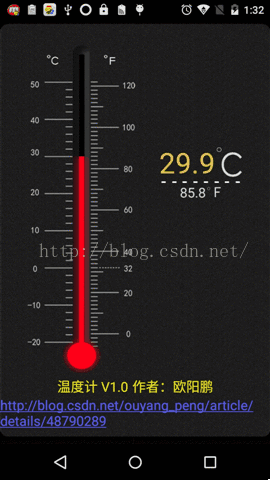
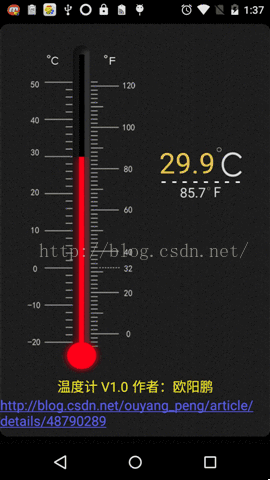
四、其他补充
暂时没
本实例支付的费用只是购买源码的费用,如有疑问欢迎在文末留言交流,如需作者在线代码指导、定制等,在作者开启付费服务后,可以点击“购买服务”进行实时联系,请知悉,谢谢
手机上随时阅读、收藏该文章 ?请扫下方二维码






